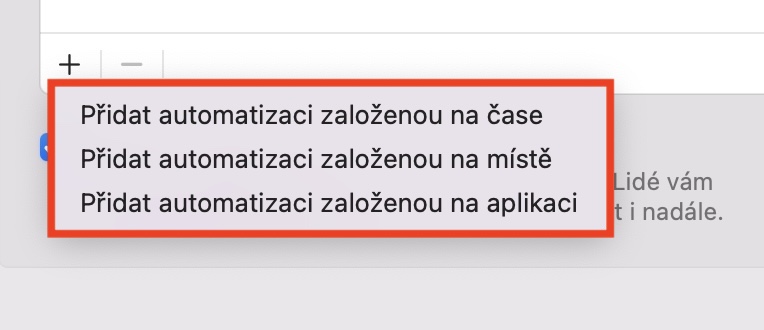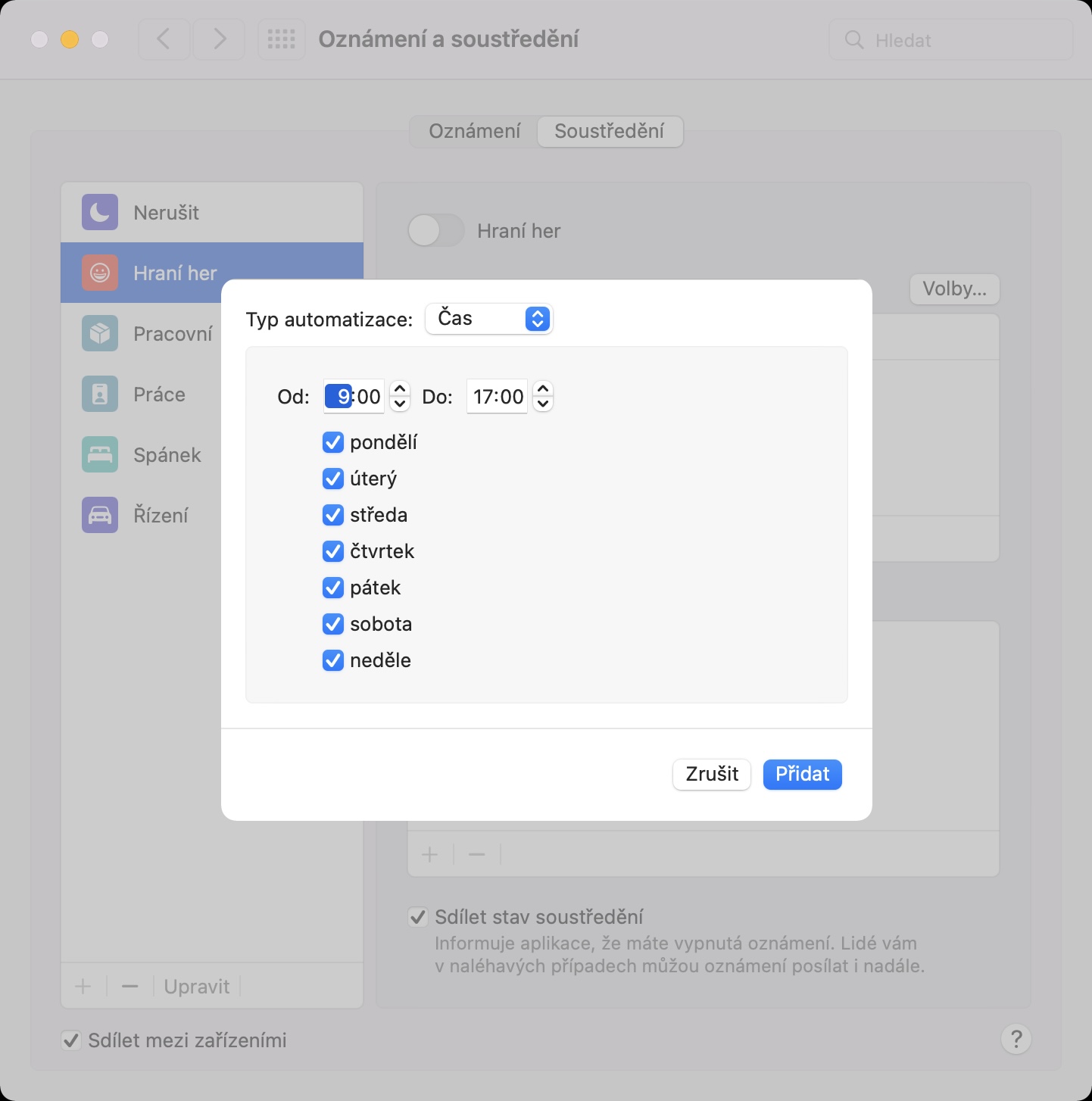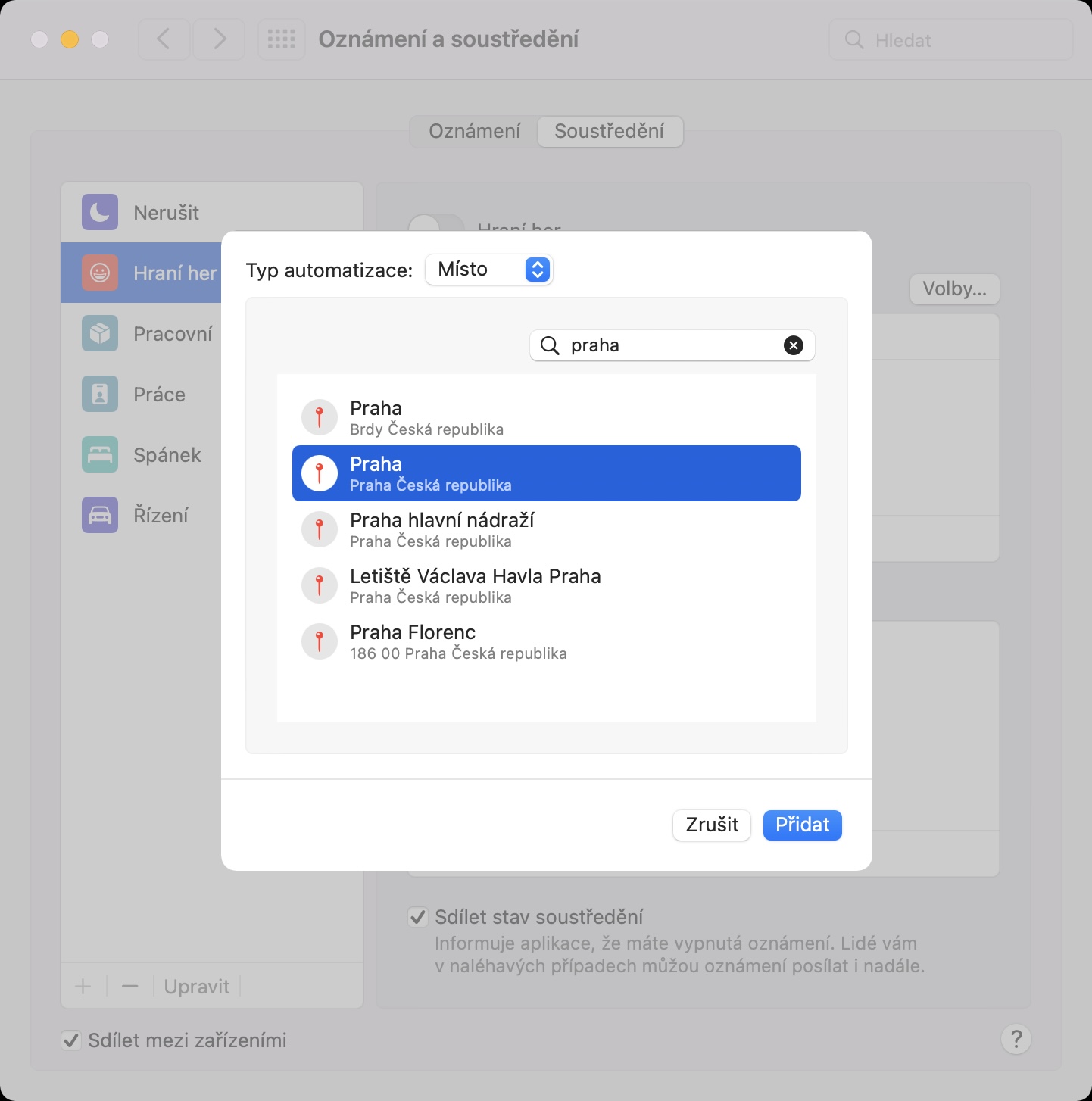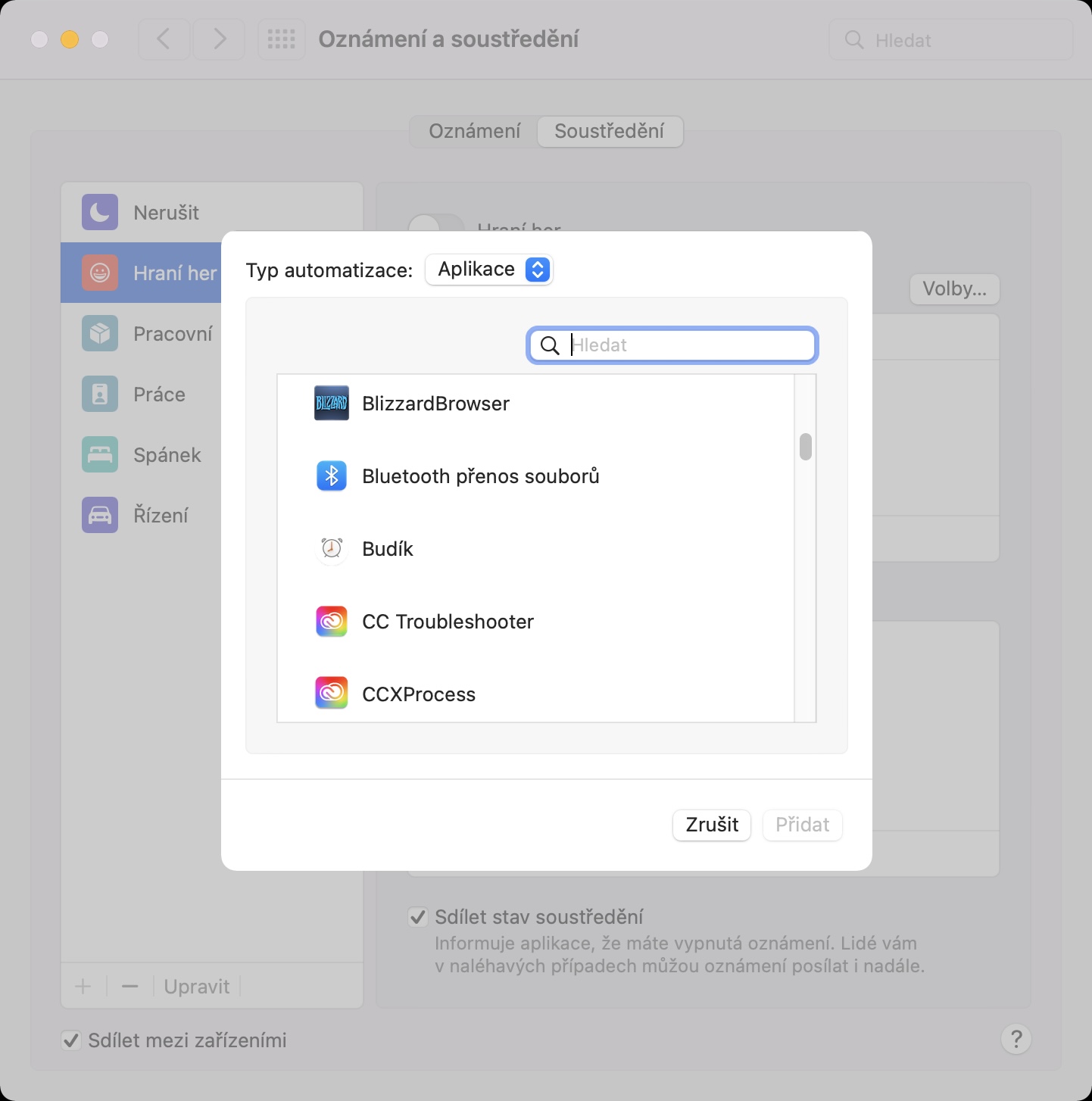Avec l'arrivée de macOS Monterey et d'autres systèmes actuels, nous avons obtenu une toute nouvelle fonctionnalité appelée Focus. Cette fonctionnalité remplace le mode Ne pas déranger d'origine des versions précédentes des systèmes d'exploitation Apple et offre de nombreuses autres fonctionnalités. Dans le Focus, vous pouvez créer plusieurs modes différents dans lesquels toutes les préférences peuvent être modifiées individuellement indépendamment les unes des autres. En ce qui concerne les options, chaque mode Focus inclut naturellement des paramètres pour savoir qui pourra vous appeler, ou quelles applications pourront vous envoyer des notifications. Bien entendu, d’autres préréglages de ce type sont disponibles.
Il pourrait être vous intéresse

Comment configurer l'exécution automatique dans Focus sur Mac
Si vous créez un nouveau mode Focus, vous pouvez l'activer sur le Mac comme suit via le panneau de configuration. Il s'agit bien sûr d'une forme simple d'activation, cependant, sachez que vous pouvez également créer un automatisme, grâce auquel le mode Concentration sélectionné sera activé de manière entièrement automatique si un certain temps s'écoule. Il existe une option pour créer des automatisations basées sur l'heure, le lieu et l'application. Si vous souhaitez configurer le mode Focus pour qu'il démarre automatiquement sur votre Mac, procédez comme suit :
- Tout d’abord, sur votre Mac, dans le coin supérieur gauche, cliquez sur icône .
- Une fois cela fait, sélectionnez dans le menu qui apparaît Préférences de système…
- Par la suite, une nouvelle fenêtre s'ouvrira, dans laquelle se trouvent toutes les sections destinées à la gestion des préférences.
- Dans cette fenêtre, localisez et cliquez sur la section nommée oznámení et la concentration.
- Cliquez ensuite sur l'onglet dans le menu du haut Concentration.
- Ensuite, dans la partie gauche de la fenêtre sélectionnez le mode avec qui vous souhaitez travailler.
- Après sélection, il vous suffit, dans la partie basse de la fenêtre, de sous la rubrique Allumer automatiquement tapé sur icône +.
- Choisissez ensuite si vous souhaitez ajouter automatisation basée sur heure, lieu ou application.
- Enfin, une fenêtre apparaîtra dans laquelle un seul suffit définir l’automatisation.
En utilisant la méthode ci-dessus, vous pouvez définir le mode sélectionné pour l'activer automatiquement, qui peut être basé sur l'heure, le lieu ou l'application. Si tu choisis automatisation basée sur le temps, vous pouvez donc définir une plage d'heures et de jours spécifiques pendant laquelle le mode doit s'activer automatiquement. Cas automatisation basée sur la localisation vous pouvez définir un endroit spécifique où le mode s'activera. À automatisation basée sur les applications vous pouvez ensuite définir un certain mode à activer après le démarrage d'une certaine application ou d'un certain jeu.